現代ではインターネットで公開されている各種の学びや方法論や技術解説などについては
Youtube動画を利用したものが多いですよね。
膨大な量の動画コンテンツがアップ(公開)されており、その圧倒的な量に圧倒されてしまいます。
※実際にYoutube内で「学び」というキーワードで検索してみたところ、258,000件ヒットしました ^^;
とてもではないですが、時間との戦いをしいられる現代人である我々は、
中々「学び」の時間に対してはあまり余裕がないのが現実です。
そこで、Youtubeの動画を自分で指定した倍速で再生し
勉強・学びの時間短縮を図れる方法をお伝えします。
目次[コンテンツ]
パソコン(PC)でのYoutube(ユーチューブ)の閲覧・再生環境について
パソコン(PC)でYoutube(ユーチューブ)を閲覧・再生する場合は、「Chrome(クローム)」と呼ばれる Googleが配布しているブラウザ(※)での再生をおすすめします。
なぜなら、Youtube(ユーチューブ)というサービスそのものが、Google(グーグル)社が提供する動画サービスであるので、言うまでもなく「Chrome(クローム)」との相性が良く、快適に再生・閲覧が可能です。
※ホームページやBLOG等を閲覧するためのソフトウェアで、
Windows パソコン では「Internet Explorer(インターネットエクスプローラー)」や「Edge(エッジ)」
Mac(マッキントッシュ/マック)では「Safari(サファリ)」が標準でインストールされています。
その他にも
Chrome(クローム)
Firefox(ファイヤーフォックス)
Opera(オペラ)
など、その殆どが無料で提供・配布されています。
Youtubeを検索~動画再生までの流れ
先ずはブラウザ(ホームページの閲覧ソフト)を起動し、検索窓に「Youtube」と入力してキーボードの[Enter]キーを押します。(画面例は Windows+Chrome です)
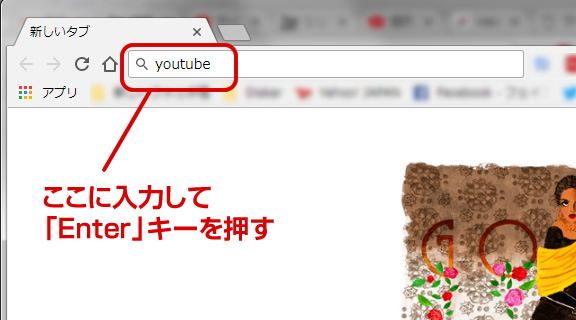
検索結果にYoutubeのWebサイトがヒットします。
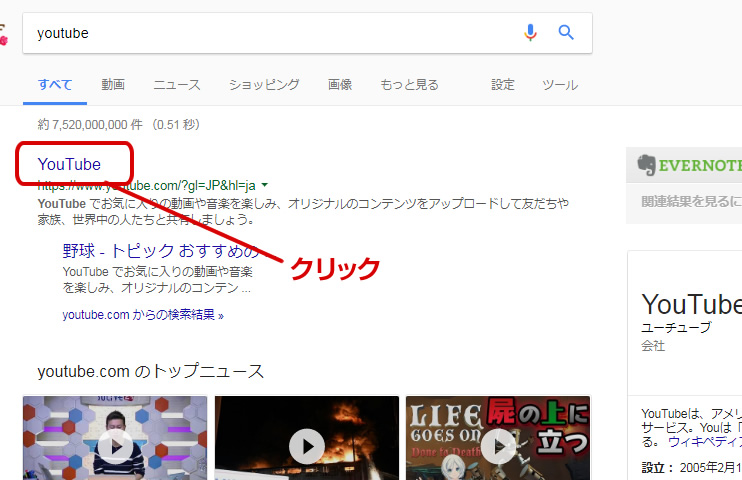
タイトルの「Youtube」をクリックすると、Youtube(ユーチューブ)のWebサイト(ホームページ)に移動します。
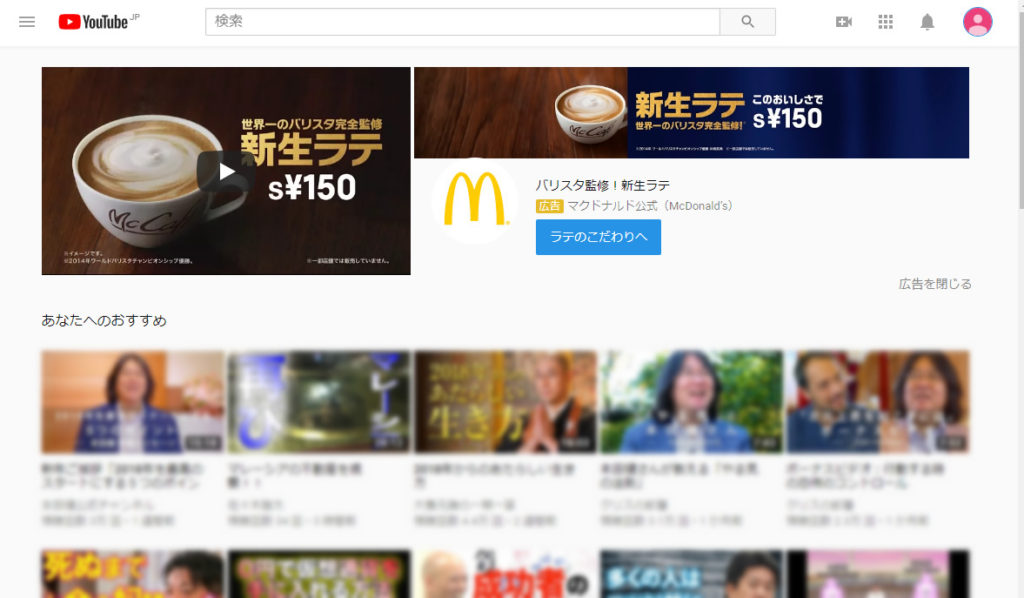
Youtube(ユーチューブ)内で閲覧したい動画コンテンツを検索し、目的の動画をクリックすると、再生が始まります。
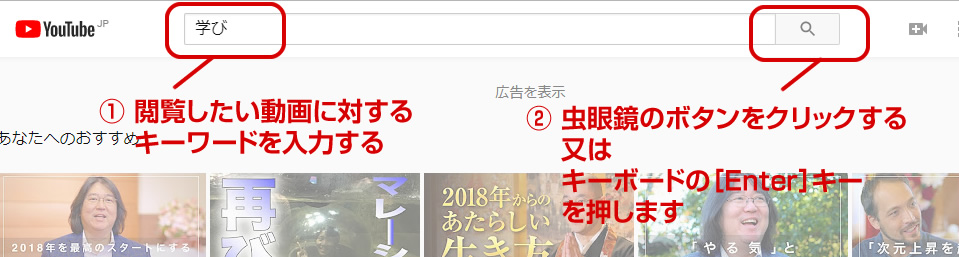
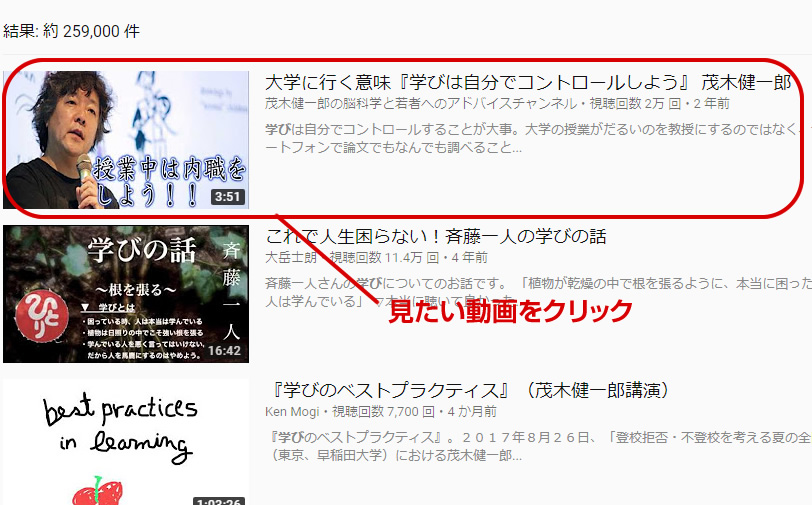
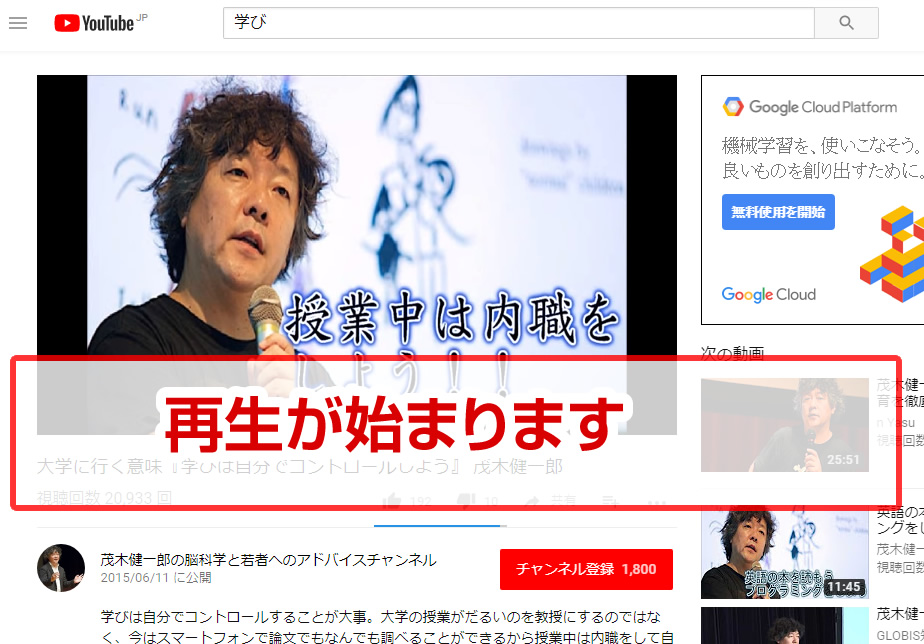
再生の倍速指定の手順
再生画面にマウスを重ねると、下部にメニューが表示されるので
右下あたりの歯車(設定ボタン)のマークをクリックして[速度]をクリックすると、
再生速度のリストが表示されるので、希望する速度をクリックします。
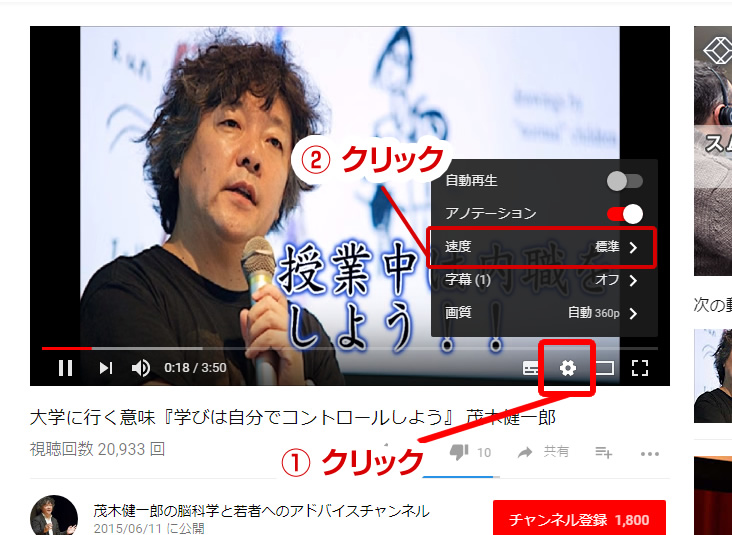
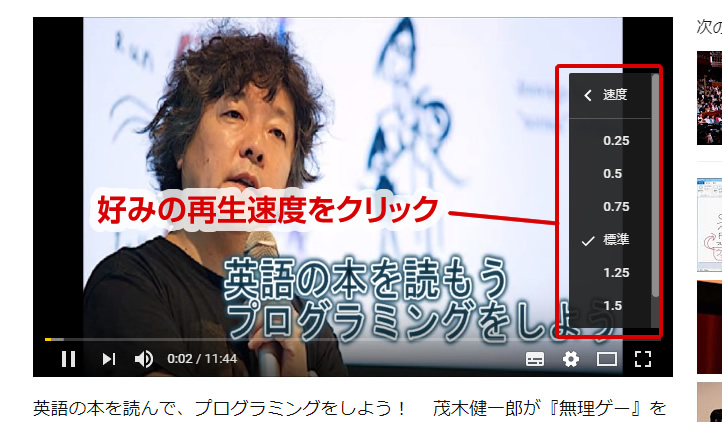
以上がPCでYoutube動画を倍速再生して学びを効率化・時間短縮する方法です。
是非お試し下さい。